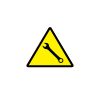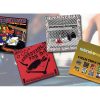【デモプレイ動画あり!】Pioneer / DDJ-1000 でDVS、トーンプレイの始め方教えます!
クラブ定番モデルの「CDJ-2000NXS2」,「DJM-900NXS2」の操作性を詰め込み、品質的にもかなり近くまさに”コントローラーの決定版”といっても過言でもない性能をもち、発売より大人気のPioneer の新製品 DDJ-1000。
Pioneer(パイオニア) / DDJ-1000 【rekordbox dj 無償対応】4チャンネルDJコントローラー
ポイント 1428還元!
132,222円 (税込:142,800円) 送料無料

こちらのモデルには、様々な特徴があります。
その中でも、今回は本体にターンテーブルなどを接続して使用できるDVS機能とrekordbox のKEYBOARDモードを活用するためのパッド機能についてご紹介!
▼DDJ-1000 をまずは知りたいという方はコチラをご覧ください▼
目次
目次
- DJ FUMI-T氏(from S.P.C)によるデモプレイ
- リアルミキサーとして使えるミキサー部
- ターンテーブルを接続してDVSを始めよう!
- rekordbox 側の設定
- モード設定にご注意ください!
- KEYBOARDモードでトーンプレイを始めよう!
- コントローラーの決定版”DDJ-1000″
DJ FUMI-T氏(from S.P.C)によりDDJ-1000 デモプレイ
今回ご紹介する機能を使ってDDJ-1000で、あのDJ FUMI-T氏(form S.P.C)がデモプレイ。
HOT CUE、キーボードプレー、DVS、プラッタージャグリングの理想的なプレイをご覧下さい。
リアルミキサーとして使えるミキサー部
DDJ-1000 のミキサー部は、リアルミキサーとして使うことが出来ますので、コントローラーなのにも関わらず、単体のミキサーとしてご使用が可能です。
また、rekordbox dvs(※別売り)にも対応しているので、DDJ-1000を中心にターンテーブルやCDJを繋いでのプレイ『DVS』にも対応しております。
ターンテーブルを接続してDVSを始めよう!
では、実際にターンテーブルを接続して『DVS』でプレイできるようになるまでの手順を説明していきたいと思います。
※今回は CH3 にターンテーブルを接続します。
まずは、DDJ-1000の背面パネルのCH3にターンテーブルを接続します。
この際に接続端子の横にある切替スイッチは “PHONO”側に設定をして下さい。(CDJを繋ぐ際にはLINE側に設定)
また、ターンテーブルを接続する際にはアース線の接続は重要ですので、CH4の接続端子の横にある “SIGNAL GND”にアースをしっかり接続しましょう。
※こちらを接続しないと電源ハム(ブーンという音)が出ます。
そして、専用のコントロールバイナルをターンテーブルにセットします。

※rekordbox dvs をターンテーブルでコントロールする場合は、別途専用のコントロールバイナルが必要です。
下記よりご購入頂けます。
rekordbox 側の設定
では、続いてパソコンとの接続をしていきます。
まずは通常通り、USBケーブルでDDJ-1000とパソコンを接続します。
今回は、AのUSBポートを使用しています。(基本的にはこちらへの接続で問題ありません。)
※この際にどちらのUSBポートを使用するかで次の方法が多少異なりますので、ご注意ください。
今回ターンテーブルは”CH3″に接続をしていますので、ミキサー上部の[USB A / PHONO/LINE / USB B]と書かれたスイッチのCH3の箇所を[USB A]に設定します。(※パソコンとの接続の際にBのUSBポートを使用した場合は、[USB B]に設定して下さい。)
続いて、rekordbox dj 側の設定をしていきます。
通常のようにDDJ-1000が使えるように「PERFORMANCE mode」に切り替えます。
そして、左上にある歯車のマークより設定画面を開きます。
DVSという項目の中の”DVS機能を有効にする”にチェックを入れて、DVS機能をオンにします。
そうすると、今回ターンテーブルを接続しているデッキ3に信号が出てきます。
そして、ターンテーブルでコントロールバイナルを再生します。
細かい設定などは”オート”で構いません。
・”DVS機能を有効にする”にチェックを入れてDVS機能をオンにする
・デッキ画面にコントロール信号が出てくる。
・ターンテーブルでコントロールバイナルを再生する。(細かい設定は”オート”でOK)
これで設定は完了です。
モード設定にご注意ください!
ここで、注意が必要なのが、モードの設定です。
デッキの左上を押すと下記のモードの選択ができます。
・ABSOLUTE
・・・ターンテーブルの針の位置がrekordbox のデッキの再生位置に反映、再生方向、テンポ、バイナルの操作がデッキ再生に反映されます。(HOT CUEやニードルサーチなど楽曲の位置が変わる機能が無効になります。)
・RELATIVE
・・・ターンテーブルの針の位置をrekordbox のDECKの再生位置に反映しません。ターンテーブルの再生方向、テンポ、バイナルの操作はデッキ再生に反映されます。
・INTERNAL
・・・ターンテーブルの針の位置、再生方向、テンポ、バイナルの操作がデッキ再生に反映されなくなります。
プレイの際は、”ABSOLUTE”か”RELATIVE”モードでやって下さい。
“INTERNALモード”でやると、針をあげてもその動作はデッキ再生に反映されません。
“RELATIVEモード”でやっていただければ、HOT CUEなども動作します。
今回の繋ぎ方ですとターンテーブルがデッキ3になっているので、このデッキでHOT CUEなどを使いたい場合は、DDJ-1000のデッキ部分左上にある”DECK SELECT”ボタンでデッキ3に切り替えをしてrekordbox 側をアクティブにしないと使えないのでご注意ください。
KEYBOARDモードでトーンプレイを始めよう!
“KEYBOARDモード”とは、Serato のPitch’n Timeのような機能でド・レ・ミのような音階を使ってパッドでプレイする機能です。
モードの切り替え方法は簡単です。
SHIFT+HOT CUE ボタンでKEYBOARDモードに切り替わります。
楽曲情報にHOT CUEが設定されている場合、パッドが点滅しますので、どの音でやるかをパッドを押して選択します。
これで、各パッドを押す事により音階が変えていける”KEYBOARDモード”で音階を使ったトーンプレイを楽しむことができます。
また、瞬時に元の音程に戻したい場合はデッキ左側の”KEY SYNC”を押せばすぐに戻せます。
また、パッドは8つしかありませんが、パッド右上部分のボタンを押す事で変えられる音階を高くしたり、低くしたりできます。
コントローラーの決定版”DDJ-1000″
クラブ定番モデルである「CDJ-2000NXS2」と「DJM-900NXS2」と同じ操作感をコンパクトボディに凝縮し、持ち運びも便利で本体だけでも十分に楽しめるモデルとなっておりますが、ターンテーブルを接続してDVS機能を使うことによりさらに快適にDJプレイを楽しめます。
さらにKEYBOARDモードでは、音階を使ったトーンプレイもOK!
今まで以上にスムーズで柔軟性の高いDJプレーができるようになったPioneer の新しいDJコントローラー “DDJ-1000” 非常にお薦めの商品です。
Pioneer(パイオニア) / DDJ-1000 【rekordbox dj 無償対応】4チャンネルDJコントローラー
ポイント 1428還元!
132,222円 (税込:142,800円)送料無料

ご注文お待ち致しております!
ご購入にあたり、ご不明点が御座いましたら、下記バナーよりお気軽にお問い合わせください。